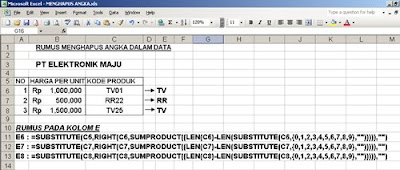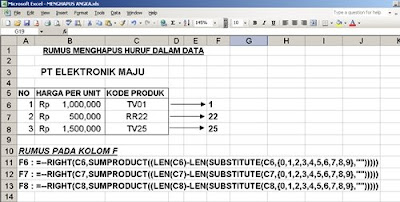Dalam pembuatan laporan biasanya di kolom I adalah kolom nomor. Dan biasanya untuk membuat nomor urut cukup dengan mengetik :
=(01 cell diatas)+1
Misal :
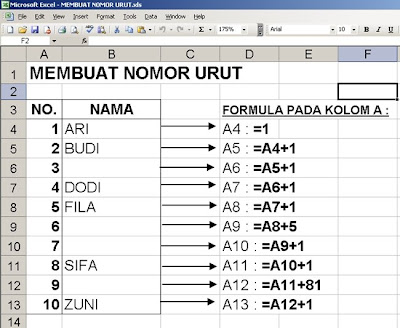
Kelemahan rumus ini adalah rumus ini tidak dapat membaca apakah ada / tidak data didalam suatu baris.
Bagaimana bila misalkan yang hendak dibuat adalah nomor urut yang muncul apabila dalam suatu baris ada datanya ?
Maka rumus yang digunakan adalah :
=IF(cell<>””,COUNTA($cell$1:cell1),””)
Misal :
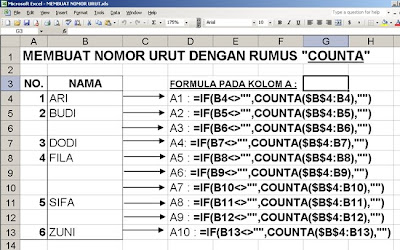
Pengertiannya adalah :
Rumus di A4 apabila di cell B4 tidak sama dengan kosong (""), maka hitung (COUNTA) total jumlah data dari cell ketetapan sampai dengan cell terakhir ($B$4:B4), dan jika di cell B4 kosong maka munculkan tanda kosong ("").
Selanjutnya tinggal di copy A4 dan paste ke baris di bawahnya sampai urutan terakhir.
Oke itu saja,

Salam Hangat
=(01 cell diatas)+1
Misal :
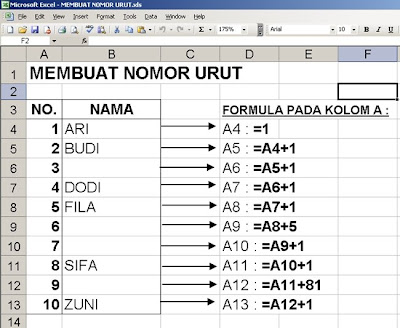
Kelemahan rumus ini adalah rumus ini tidak dapat membaca apakah ada / tidak data didalam suatu baris.
Bagaimana bila misalkan yang hendak dibuat adalah nomor urut yang muncul apabila dalam suatu baris ada datanya ?
Maka rumus yang digunakan adalah :
=IF(cell<>””,COUNTA($cell$1:cell1),””)
Misal :
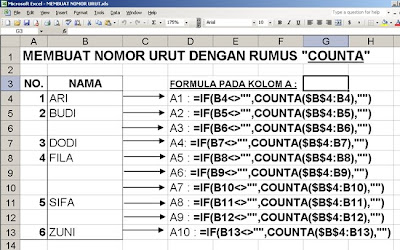
Pengertiannya adalah :
Rumus di A4 apabila di cell B4 tidak sama dengan kosong (""), maka hitung (COUNTA) total jumlah data dari cell ketetapan sampai dengan cell terakhir ($B$4:B4), dan jika di cell B4 kosong maka munculkan tanda kosong ("").
Selanjutnya tinggal di copy A4 dan paste ke baris di bawahnya sampai urutan terakhir.
Oke itu saja,

Salam Hangat